
2019新版下载Xshell 6最新版
- 软件授权: 免费软件
- 软件类型: 国产软件
- 软件语言: 简体中文
- 更新时间: 2021-11-20
- 软件评分:
- 软件大小: 35.5 MB
- 应用平台: WinXP/Win7/Win8/Win10
Xshell 6最新版是一款非常好用的安全终端模拟软件,Xshell 6最新版支持SSH1、SSH2以及Microsoft Windows平台的TELNET协议,并可通过互联网到远程主机的安全连接以及它创新性的设计和特色来帮助用户在极其复杂的网络环境当中进行工作与模拟,及在Windows界面下用来访问远端不同系统下的服务器,从而比较好的达到远程控制终端的目的。Xshell 6最新版支持各种安全功能,包括SSH1/SSH2协议、密码、和DSA和RSA公开密钥的用户认证方法等,这些安全功能可确保用户的数据安全与内置Xshell安全功能,因为像Telnet和Rlogin这样的传统连接协议很容易让你的网络流量受到任何有网络知识的人的窃取。同时Xshell 6最新版还为用户提供了更为稳定的终端用户体验,终端用户需要经常在任何给定的时间中运用多个终端会话,以及与不同主机比较终端输出或者给不同主机发送同一组命令,则可以解决这些问题,并还有方便用户的功能,如标签环境,广泛拆分窗口,同步输入和会话管理,您可以节省时间做其他的工作。
新版对Xshell的界面做了一些直观的改变。最大的改变是引入了会话管理器,Xshell 6最新版直接在Xshell中拥有自己的面板,因此用户可以轻松创建,编辑和删除会话文件。现在,会话管理的所有方面以及同时启动多个会话的能力都可以通过会话管理器在Xshell中访问。同时以前,Xshell只能使用撰写栏向终端发送一行准备好的字符,Xshell 6最新版引入了组合窗格,使用户能够准备多行脚本或字符串,并同时将其整体传送到当前会话或多个会话。并且现在用户还可使用用户定义的文本和背景颜色来区分终端的字符串输出。用户可以轻松管理他们想要突出显示的关键字,也可以创建分组(突出显示集),以便在特定情况下使用设置的关键字。
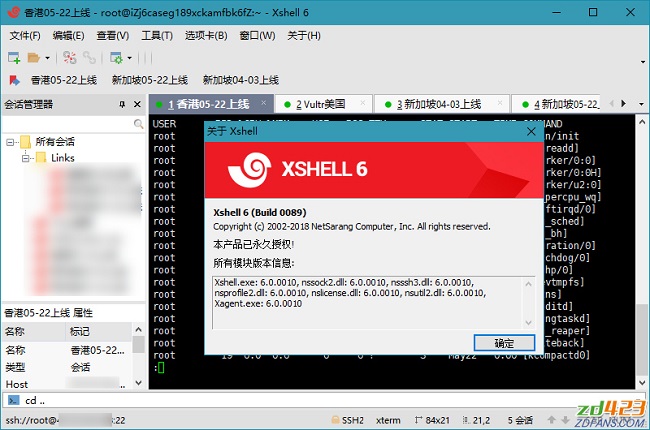
软件特色:
1.支持IPv6
最近越来越多的公司和国家都采用了IPv6,Xshell的最新版本v5也加入支持这个功能。无论你是同时使用IPv4和IPv6网络或者完全的IPv6网络,Xshell 5都可完全满足你的需求。
2.使用MIT Kerberos认证系统的新客户端
Kerberos广泛应用于当今的企业环境中,它可用于不同的操作系统并拥有一个集中的用户身份验证机制。Kerberos集中的身份验证方法提供了用户对服务器更安全、方便的访问。为了适应企业用户的需求,Xshell 5加入了支持MIT Kerberos身份验证的功能。
3.代替不安全的Telnet客户端
Xshell支持VT100,vt220,vt320,xterm,Linux,scoansi和ANSI终端仿真和提供各种终端外观选项取代传统的Telnet客户端。
4.灵活和强大的分页式环境
Xshell 5引入了在终端模拟器可看见的最灵活和强大的分页式环境。Xshell标签可以脱离原来的窗口并重新创建一个新窗口或重新连接一个完全不同的Xshell窗口。另外,单个的Xshell窗口可以垂直或水平分割,从而使一个窗口显示多个终端会话。这种分页式环境是全能且直观的。
5.使用用户定义的文本编辑器编辑终端内容
在Xshell 5的帮助下,你可以使用用户定义的第三方文本编辑器快速打开终端内容。用户可以通过使用外部文本编辑器如Sublime或者Visual Studio来编辑终端内容,配置Xshell,从而更加顺畅的集成你的工作流。
安装教程
1、在本站下载Xshell6软件后,在电脑本地得到一个压缩包,使用360压缩软件解压后,双击.exe文件进入Xshell6安装界面,点击【下一步】继续安装。
2、进入Xshell6安装许可协议界面,您可以先阅读协议中的条款,阅读完成后,点击“我接受许可协议中的条款”,然后点击【下一步】。
3、选择Xshell6安装位置,您可以点击【下一步】,软件会自动安装。或者您可以点击【浏览】,在弹出的安装位置界面,您可以自行选择Xshell6安装位置,选择完成后点击【下一步】。
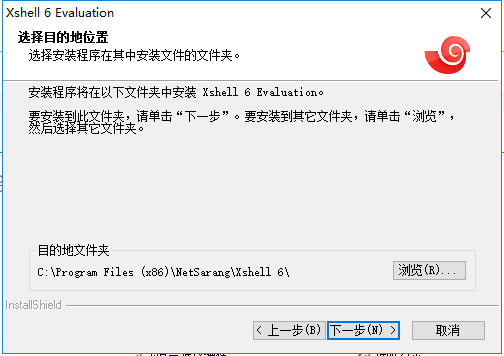
4、选择Xshell6快捷方式安装位置,然后点击【安装】。耐心等待软件安装就可以了。
5、Xshell6安装完成,点击【完成】就可打开软件。
Xshell 6最新版相关问题
Xshell6如何传输文件
上传文件
1、打开xshell6软件,打开软件后,连接服务器
2、yum安装一款工具。#yum install lrzsz -y
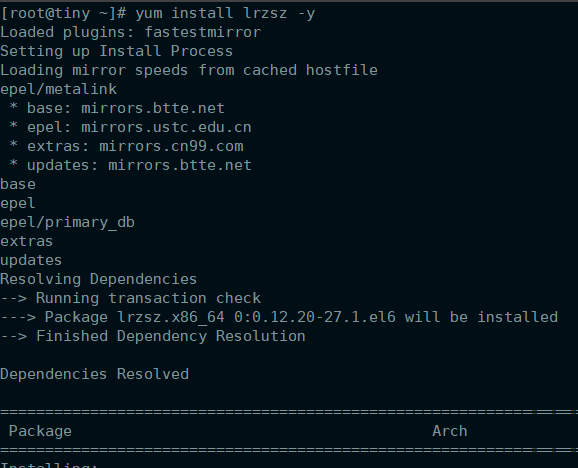
3、输入#rpm -qa |grep lrzsz,检测是否能连接服务器,出现如图的提示,说明连接成功。
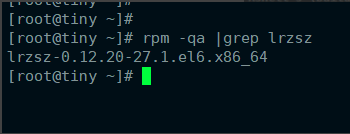
4、连接成后,输入#rz,然后就可以打开上传文件窗口,选择您要上传的文件,点击打开就可以了。
Xshell6下载文件方法
1、输入#sz {文件} 命令,然后就会弹出保存文件的窗口,您可以自行选择下载文件的保存文件位置。
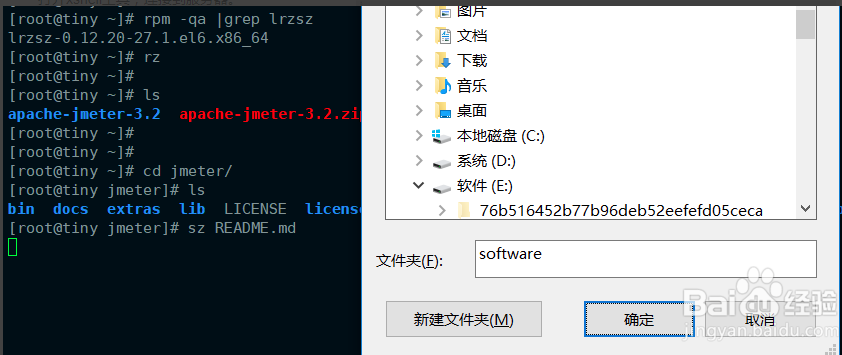
2、如果您要修该您要保存文件的的路径,您可点击xshell顶部的【文件】,在弹出的选项中选择【属性】,打开属性窗口后,点击左侧的【文件传输】,您就可以在在右侧界面中修改您要下载文件的存放路径。您还可以修改上传文件选项,您可自行选择。
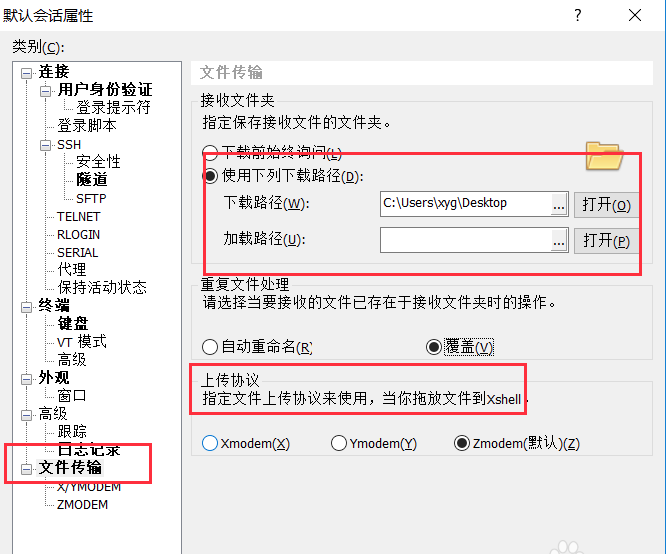






































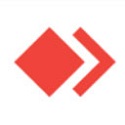
 苏公网安备32032202000432
苏公网安备32032202000432